DVD压制RMVB教程+同步压入水印
步骤一:
先将DVD拷进你的硬盘,由于DVD其自身所带的加密性,直接复制里面的内容是不行的,必须用一些专门的软件来复制,这里我推荐一款好用的绿色软件:SmartRippe 已经上传到附件中了
先将DVD放入光驱,然后打开SmartRippe(以下简称SR),这时SR会自动扫描DVD顺利的话就会进入主界面了,有时候会提示不能读取,这时可以取出光盘再放入试几次,如果还是不行的话估计就是读不出或盘坏了遇见这些情况干脆放弃吧,如果很想压制的话,可以换款别的软件来试试!
注意:存放文件的文件夹最好改名: a
以免出现莫名的错误
 screen.width-500)this.style.width=screen.width-500;" border=0>
screen.width-500)this.style.width=screen.width-500;" border=0>
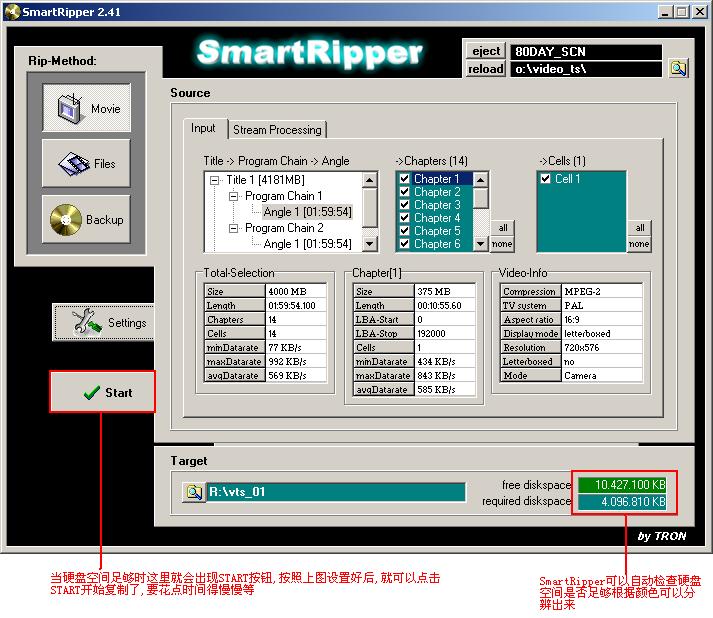 screen.width-500)this.style.width=screen.width-500;" border=0>
screen.width-500)this.style.width=screen.width-500;" border=0>
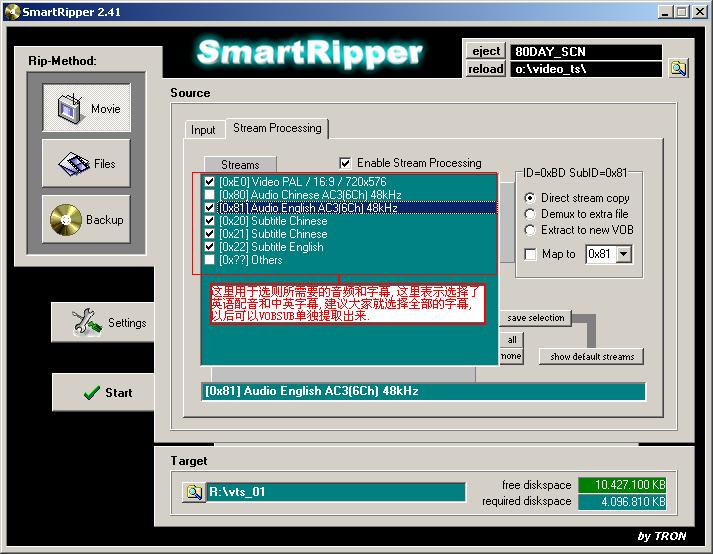 screen.width-500)this.style.width=screen.width-500;" border=0>
screen.width-500)this.style.width=screen.width-500;" border=0>
点击Settings进行相关属性设置:
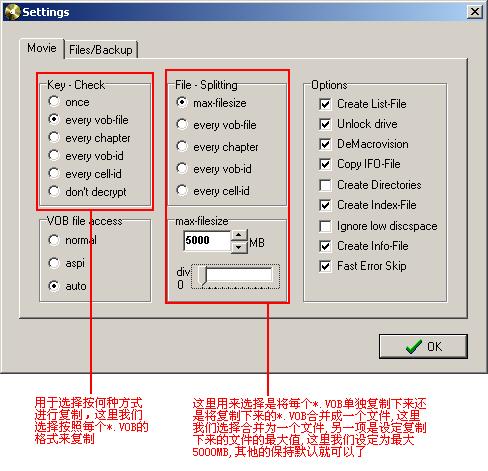 screen.width-500)this.style.width=screen.width-500;" border=0>
screen.width-500)this.style.width=screen.width-500;" border=0>
所有属性设置完毕后点击START开始复制:
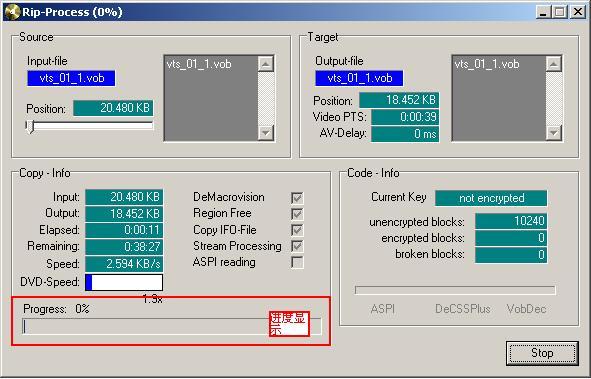 screen.width-500)this.style.width=screen.width-500;" border=0>
screen.width-500)this.style.width=screen.width-500;" border=0>
复制完毕后主要生成下图中的几个文件:
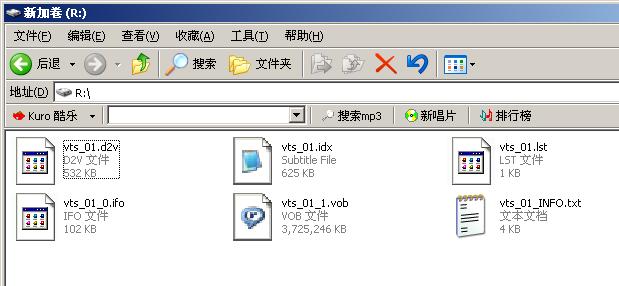 screen.width-500)this.style.width=screen.width-500;" border=0>
screen.width-500)this.style.width=screen.width-500;" border=0>
只要保留vts_01_0.vob文件,其它文件全删除,并把vts_01_0.vod文件改名为a.vob
步骤二:
提取影片中的字幕
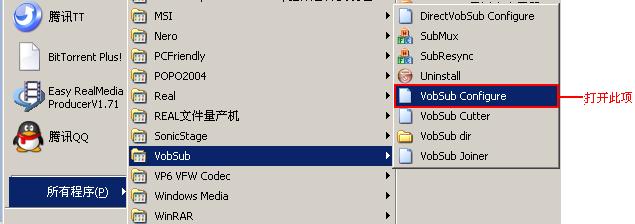 screen.width-500)this.style.width=screen.width-500;" border=0>
screen.width-500)this.style.width=screen.width-500;" border=0>
这里大家要注意,必须是打开DVD光盘里的VIDEO_TS文件夹,在文件类型中选择打开*.IFO文件,要不然是提不出字幕的
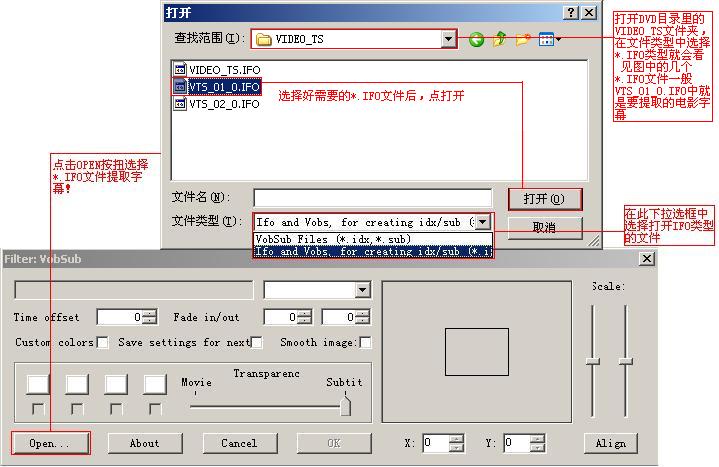 screen.width-500)this.style.width=screen.width-500;" border=0>
screen.width-500)this.style.width=screen.width-500;" border=0>
 screen.width-500)this.style.width=screen.width-500;" border=0>
screen.width-500)this.style.width=screen.width-500;" border=0>
点击OK后字幕的提取工作就算完成了,如果还想对生成的字幕再进行些调整可以直接打开生成的的字幕文件修改.
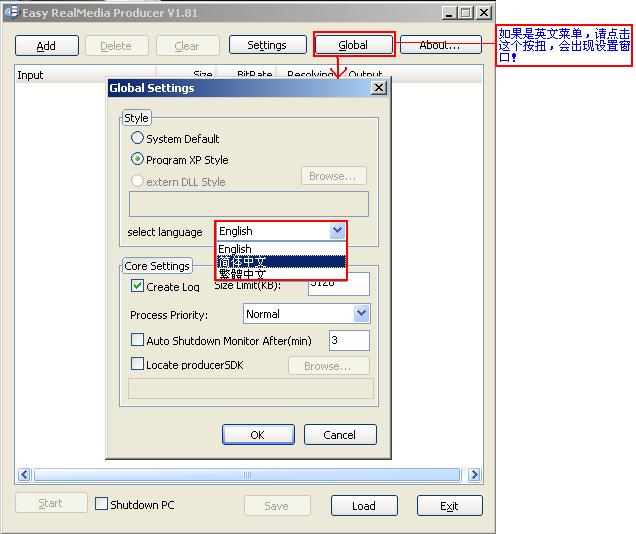 screen.width-500)this.style.width=screen.width-500;" border=0>
screen.width-500)this.style.width=screen.width-500;" border=0>
还要说明一点,DVD中提出的字幕结构和一般的字幕是不同的,不能修改大小和字体,而且如果你的电脑性能不够强的话最好不要随便打开生成的字幕中的 *.SUB 文件
一定要把提出来的idx和sub文件改名为a.idx和a.sub接下来把论坛提供的水印文件也放到同一个文件夹内.你可以在水印文件a.ssa的后面加上.txt来进行编缉,也就是双击a.ssa.txt打开后把里面别人的ID名换成你自己的名字,点保存后退出,再恢复原来的a.ssa名字
步骤三:
首先安装EasyRealMediaProducerV1.8,装好后开始设置
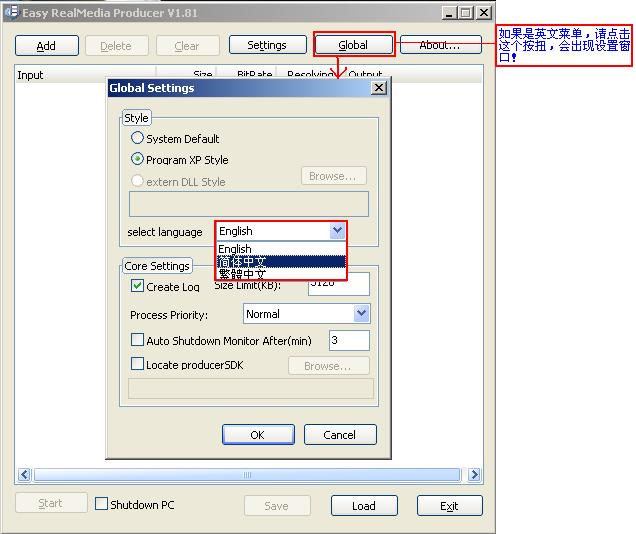 screen.width-500)this.style.width=screen.width-500;" border=0>
screen.width-500)this.style.width=screen.width-500;" border=0>
运行后的界面如下,单击添加按纽选则你要压制的VOB电影文件
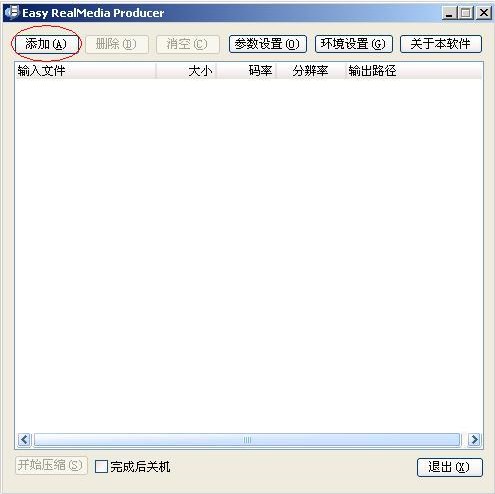 screen.width-500)this.style.width=screen.width-500;" border=0>
screen.width-500)this.style.width=screen.width-500;" border=0>
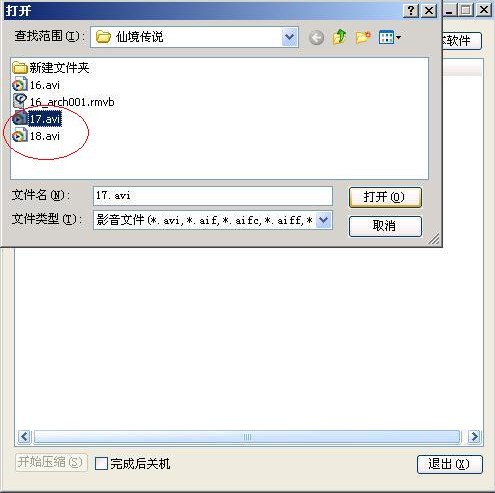 screen.width-500)this.style.width=screen.width-500;" border=0>
screen.width-500)this.style.width=screen.width-500;" border=0>
选择好全部要压缩的文件后还要进行参数设置,先选定文件,点参数设置进行设置
 screen.width-500)this.style.width=screen.width-500;" border=0>
screen.width-500)this.style.width=screen.width-500;" border=0>
1. 关于压缩设置一项的设置
,压过片的应该都清楚的,用来设定压制时的码率,动态码率 最大码率和平均码率越大则压好的电影(此指BMVB文件)体积就越大,太低就会影响影片质量,
①片源较好(如DVD9等)的动作片,场景较大的影片(如指环王,黑客帝国)最大码率一般在700~800左右,平均码率最大不要超过500!
②片源一般(如DVD,VCD,DVDrip格式)的,这是压制中占绝大多数的部分,一般最大码率设定在650~700,平均码率设定在400基本可以在保持画质的基础上压出体积适中的电影了.
③片源较差的,这里主要指一些枪版影片,这类影片最大码率设定在500~650,平均码率300就可以了
关于FPS的修改在一些格式中会导致不能压制如:*.VOB文件,请大家注意一下2.关于视频模式的设置
Normal Motion Video 普通效果...
Smoothest Motion 经几次测试后建议不用!
Sharpest Image 适合动画,电影压制!
Slide Show 记得是幻灯片模式,用这个压画面会一顿顿的类似播放幻灯片
No Video 选这个则不进行视频压缩
视频编码就选RealVideo 9吧,选10我觉得是浪费时间而且效果差异不大....
3.关于音频编码的设置当然是选越大越好了,看你的耳朵喜欢怎样的吧,不过不能太大,大了也会影响生成的RMVB的体积的
音量直接调到最大12不用多解释了吧
这时再检查一下,文件夹内所有文件必须要同名.也就是a.vob a.idx a.sub a.ssa
检查无误后就可点确定来压片了,接下来是漫长地等待.......如果想同时把片子压上字幕和水印的,接着往下看:
方法
新建一个"文本文档"
在里面输入下面的内容
__________________________________________
LoadPlugin("VSFilter.dll") (这行不要改)
DirectShowSource("d:\a\a.vob") (把d:\a\改成你机器里的路径)
textsub("d:\a\a.ssa") (把d:\a\改成你机器里的路径)
vobsub("d:\a\a.idx") (把d:\a\改成你机器里的路径)
__________________________________________
然后将该文本文档扩展名改为 *.avs打开EasyRealMediaProducerV1.8,添加文件时不要选vob文件了,直接选刚做好的avs文件,设置好参数后就能压片了

